
PRISE EN MAIN
Merci et félcitations pour votre choix de la console de mixage virtuel VM-C7200 (VM-C7100).
La documentation de la gamme VM-7000 est constituée des volumes indiqués ci-dessous. Si vous
utilisez un VM-7000 pour la première fois, nous vous recommandons de d’abord commencer par
cette "Prise en main" (ce volume) afin d’obtenir une bonne compréhension des possibilités
d’utilisation de cet appareil. Les détails d’utilisation de chaque fonction peuvent être trouvés
dans la section Console (C7200/C7100) du mode d’emploi. Recherchez la fonction voulue dans
l’index et lisez attentivement le chapitre correspondant.
Pour la console
• Prise en main (ce volume):
• Mode d’emploi de la VM-C7200/C7100 : instructions détaillées pour chaque fonction,
glossaire, questions et réponses, listes des paramètres, équipement MIDI, etc.
• Bibliothèques VM-C7200/C7100 : modèles de connexions internes, listes de bibliothèques
d’égalisations et d’effets preset
Pour le processeur
• Mode d’emploi du VM-7200/7100 : instructions d’emploi du processeur, comment installer les
options, etc.
• Schéma synoptique de la série VM-7000 : schéma synoptique de la totalité du système
* adat® est une marque déposée d’ALESIS Corporation.
instructions simples pour les étapes de base des procédures.
* TASCAM
* Tous les noms de produits mentionnés dans ce document sont des marques déposées de leur
propriétaire respectif.
fig.0-03
Copyright © 1999 ROLAND CORPORATION
Tous droits réservés. Aucune partie de cette publication ne peut être reproduite sous aucune
forme que ce soit sans la permission écrite de ROLAND CORPORATION.
Roland http://www.roland.fr/
®
est une marque déposée de TEAC Corporation.
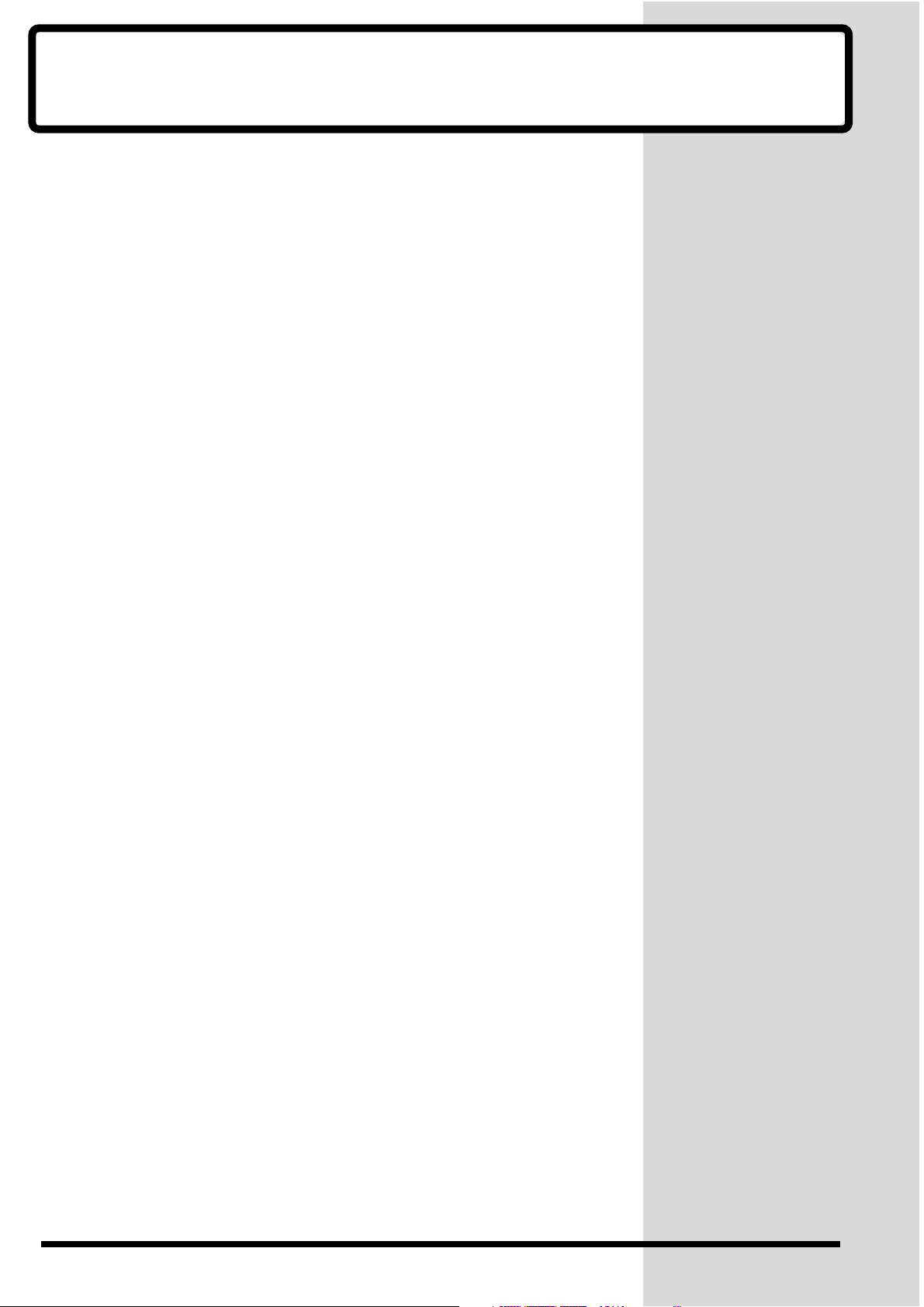
Sommaire
Pour démarrer......................................................................................... 4
Comment utiliser le guide de prise en main...........................................................................................4
Installation du système de mixage numérique VM-C7100/C7200.....................................................5
Connexions..................................................................................................................................................7
Mise sous tension......................................................................................................................................10
Pour régler la brillance de l’afficheur....................................................................................................12
Si vous ne comprenez plus ce qui est affiché ou ce qui se passe.......................................................12
Restauration des réglages d’usine..........................................................................................................13
Réglage de l’horloge interne...................................................................................................................14
Préparation d’une carte mémoire...........................................................................................................16
Pour formater une carte mémoire...............................................................................................16
Pour créer un nouveau projet......................................................................................................18
Extinction ( Mise hors tension)...............................................................................................................20
Avant le mixage.................................................................................... 22
Trajet interne du signal............................................................................................................................22
1. Canaux d’entrée.........................................................................................................................22
2. Bus / Routages de sortie..........................................................................................................23
Comment faire fonctionner ce système.................................................................................................24
L’afficheur (exemple)....................................................................................................................24
Pour changer les paramètres .......................................................................................................25
Procédures de mixage......................................................................... 26
Réglage du gain d’entrée.........................................................................................................................26
Réglage des niveaux de voie et panoramiques (L/R).........................................................................28
Réglage du niveau général (Master) et de la balance stéréo..............................................................30
Réglage de la tonalité d’un signal (Egaliseur)......................................................................................32
Configuration d’une écoute de contrôle................................................................................................34
Couplage de voies adjacentes.................................................................................................................36
Neutralisation d’une voie........................................................................................................................38
Stockage d’un projet (Project).................................................................................................................39
Emploi des diverses sorties................................................................ 40
Configuration des envois d’écoute de contrôle pour studio ou Scene.............................................40
Pour sélectionner les signaux envoyés aux écoutes de studio................................................40
Pour parler à quelqu’un sur une scène ou dans un studio
(Intercommunication ou (Talkback)...........................................................................................42
Bus Flex......................................................................................................................................................43
Sortie de bus Flex (MULTI OUT/ASSIGNABLE OUT) ..........................................................44
Sortie Flex Bus Output (Interne).................................................................................................46
Envoi de signaux à un bus Flex..............................................................................................................48
Emploi des effets intégrés................................................................... 50
Effet en boucle d’envoi-retour................................................................................................................51
Réglage de la position et de la valeur de l’effet interne......................................................................54
Sélection des effets....................................................................................................................................58
Emploi du retard de ré-injection d’une voie (Channel Delay)...........................................................60
Autres fonctions importantes ............................................................. 62
Stockage d’un statut de mixage (Scene)................................................................................................62
Pour stocker une Scene.................................................................................................................62
Pour rappeler une Scene...............................................................................................................64
Réglage du routage du signal dans l’afficheur (baie de connexion virtuelle).................................66
Réglage simultané des niveaux de plusieurs voies .............................................................................68
Pour créer un groupe de faders de voie (Fader Group Master).............................................68
Pour neutraliser un groupe de plusieurs voies (Mute Group)...............................................70
2

Quelques fonctions spéciales ............................................................ 72
L’analyseur de spectre ............................................................................................................................. 72
Surround 5.1.............................................................................................................................................. 73
Modélisation d’enceintes......................................................................................................................... 74
Emploi des modèles EZ Routing........................................................ 75
Enregistreur 8 pistes avec enregistrement d’un module de sons MIDI ........................................... 76
Ensemble Jazz Live avec enregistrement numérique 8 pistes ...........................................................82
Procédures avancées – Enregistrement analogique 8 pistes...................................................86
Exemples de connexion...................................................................... 88
Exemples de connexions utilisant la gamme TASCAM DA.............................................................. 88
Système d’enregistrement 48 pistes (TASCAM DA-88 x 6)....................................................88
Système d’enregistrement 48 pistes (TASCAM DA-88 x 6 + RC-848)................................... 89
Système d’enregistrement 24 pistes (TASCAM DA-88 x 3)....................................................90
Système d’enregistrement 8 pistes (TASCAM DA-88 x 1)......................................................91
Exemples de connexions utilisant la gamme Alesis ADAT ............................................................... 92
Système d’enregistrement 48 pistes (Alesis ADAT x 6) ..........................................................92
Système d’enregistrement 48 pistes (Alesis ADAT x 6 and BRC).......................................... 93
Système d’enregistrement 24 pistes (Alesis ADAT x 3) ..........................................................94
Système d’enregistrement 8 pistes (Alesis ADAT x 1) ............................................................95
Exemple de connexions utilisant le Protools Digidesign .................................................................. 96

Pour démarrer
Comment utiliser le guide prise en main
Le guide de prise en main explique basiquement les procédures comme suit:
4
Pour plus d’informations sur les procédures ou fonctions lisez les modes d’emploi de votre
console et de votre processeur.

Pour démarrer
Installation du système de mixage
numérique VM-C7100/C7200
Le système de mixage numérique VM-C7100/C7200 est constitué de deux
unités, la console de mixage et le processeur de mixage.
A propos du système de mixage numérique VM-C7100/C7200
La console de mixage
fig.001
Toutes les activités de mixage se font dans la console de mixage y compris
le réglage des faders l’assignation des signaux aux bus et l’application
d’effet. Placez la console dans un lieu tel que la salle de contrôle. Puis
connectez vos enceintes de contrôle équipement audio enregistreurs stéréo
pour Master ou écouteurs aux prises correspondantes de la console.
Le processeur de mixage
Mode d’emploi “Noms des
éléments et leur fonction”
(p.11)
TRUC
Vous pouvez fixer un
panneau en bois et un
bandeau de vu-mètre
optionnels (vendus
séparément) à la console.
fig.002
Le processeur de mixage fournit la majorité des prises d’entrée/sortie du
système. Placez le processeur à un emplacement pratique près de vos
interprètes comme dans le studio ou sur scène.
Ensuite connectez les instruments microphone amplificateur enregistreur
multipiste processeur d’effets et retours ou enceintes de contrôle
(moniteurs) pour les interprètes aux prises correspondantes du processeur
de mixage.
TRUC
Jusqu’à 2 processeurs
peuvent tre connectés à
chaque console ce qui vous
permet d’obtenir 94 voies
d’entrée (Mode d’emploi
Réglages relatifs à la
connexion en cascade p.41
Mode d’emploi du
processeur Connecter
deux processeurs
(connexion en cascade)
p.32).
5

Pour démarrer
Pour connecter le système de mixage numérique VM-C7100/C7200
Utilisez une paire de câbles audio-numériques AES/EBU pour connecter la console de mixage au
processeur de mixage. Ces câbles sont fournis avec la console de mixage.
fig.003
Utilisez la paire de câbles
audio-numériques AES/EBU fournie.
6

Connexions
Pour éviter des problèmes et/ou dommages causés aux enceintes ou autres appareils,
baissez toujours le volume et éteignez tous vos appareils avant de faire toute connexion.
Connexions de base
Face arrière de la console de mixage
fig.004
Pour démarrer
Microphone, Pré-mixeur,
Lecteur de MD/CD
Processeur de mixage
Moniteur de la
salle de contrôle
Enceinte
Ampli
Enceintes
amplifiées
numériquement
(DS-90 Roland etc.)
Alimentation secteur
7

Pour démarrer
Face avant du processeur de mixage
fig.005
12 3
Microphone
Synthétiseur,
module de sons, etc
345 6
4
Insertion (processeur d'effets)
5678
Câble en T
(par exemple PCS-31)
Entrée/sortie
audio
numérique
Prise AES/EB
sur appareil audio pro
Retours ou enceintes de contrôle
Ampli de retour,
ampli casque pour
interprètes
Console de mixage
8

Face arrière du processeur de mixage
fig.006
Enregistreur numérique à bande
multipiste (TASCAM/ADAT)
8 voies
Pour démarrer
Alimentation secteur
MB-24 (Option)
Sortie
principale
DIF-AT Roland
(Boîtier d'interface)
Entrée analogique
Câble
R-BUS
Connecteur word clock sur
enregistreur numérique ou équiv.
Entrée/sortie numérique
Enregistreur DAT/MD, etc.
Vers un appareil
compatible R-BUS
VM-24E
(Option)
VM-24C
(Option)
Câble fourni
avec le
VM-24C
Processeur de mixage à
connecter en cascade
(VM-7200/7100)
Amplificateur de puissance
Enceinte de sonorisation
Magnétophone à bande
Enregistreur MD, etc.
Si vous désirez connecter la VM-C7100/C7200 à un magnétophone numérique à bande multipiste ADAT
ou TASCAM vous devez d’abord installer l’option VM-24E vendue séparément (Mode d’emploi
“Installation R-BUS (RMDB2) Connectors (VM-24E)” p.14).
9

Pour démarrer
Mise sous tension
Après avoir fini les connexions (Prise en main : p.7) veillez à allumer tous
vos appareils dans le bon ordre comme décrit dans les instructions cidessous. La mise sous tension dans un ordre différent peut entraîner des
mauvais fonctionnements et/ou dommages aux enceintes et autres
appareils. Assurez-vous toujours que le niveau de volume de chaque
appareil soit baissé avant de mettre sous tension. Vous pouvez entendre un
léger bruit m me avec le volume totalement abaissé – cela est normal et
n’indique pas un mauvais fonctionnement.
fig.007
1
2
3
10
Mettez sous tension tout magnétophone numérique à bande
multipiste connecté.
Cela prend un peu de temps pour que l’appareil démarre.
Mettez sous tension tout appareil supplémentaire connecté
numériquement (enregistreur DAT/MD enregistreur sur
disque dur etc.).
Mettez sous tension tout appareil connecté analogiquement
(instrument module de sons processeurs d’effets
microphone lecteur de CD/MD magnétophone à bande etc.).
Si un appareil externe est la
source du word clock du
système (Mode d’emploi
p.31) allumez en premier
cet appareil.

Pour démarrer
4
5
6
Réglez [POWER] sur ON en façade du processeur du mixage.
L’indicateur CTRL clignote durant le démarrage. Une fois le démarrage
terminé l’indicateur s’allume en vert.
Une fois l’indicateur CTRL du processeur passé en vert réglez
[POWER] sur ON en face arrière de la console de mixage.
Lorsque le message “Check SYSTEM CONFIGURATION”
apparaît dans l’afficheur pressez [F2](START) pour exécuter
la procédure de démarrage.
L’affichage “LEVEL METER” apparaît.
fig.201
Pour une connexion en
cascade (Mode d’emploi
“Réglages relatifs à la
connexion en cascade”
p.41) mettez sous tension
le processeur esclave (2nd
UNIT) en premier.
7
Il faut un court instant pour que le système démarre. Lorsque vous mettez
sous tension tous les appareils externes connectés doivent tre reconnus par
le système et certaines données doivent tre chargées.
Mettez sous tension l’équipement audio connecté
(amplificateurs et enceintes).
Lorsque vous changez les réglages d’un appareil connecté
numériquement, un fort bruit peut se produire. Baissez toujours le
volume de toutes vos sorties à destination d’enceintes pour prévenir
tout sérieux dommage causé à votre équipement, avant de travailler
sur vos appareils numériques.
11

Pour démarrer
Pour régler la brillance de l’afficheur
Vous pouvez vouloir régler la brillance de l’afficheur immédiatement après
la mise sous tension en cas de conditions de visualisation inhabituelles ou
après que l’unité ait été en service durant une longue période de temps.
Ajustez la brillance de l’écran à l’aide de la commande [CONTRAST] sur le
côté inférieur gauche de l’écran.
fig.008
Si vous ne comprenez plus ce qui est
affiché ou ce qui se passe
Si vous ne savez plus ce qui est affiché ou si vous vous tes perdu en cours
des procédures pressez [LEVEL METER]. L’affichage retourne à l’écran qui
apparaît immédiatement après la mise sous tension. Vous pouvez alors
reprendre la procédure que vous aviez lancée depuis son début.
fig.201
LEVEL METER
12
Si vous trouvez que votre système fonctionne différemment de ce qui est
décrit dans le guide de prise en main ou dans le mode d’emploi lisez
“Mauvais fonctionnement” (Mode d’emploi: p.261) pour plus
d’informations. Si les étapes ci-dessus ne résolvent pas votre problème
contactez le service de maintenance Roland le plus proche ou le revendeur
Roland autorisé auprès duquel vous avez fait votre achat.

Restauration des réglages d’usine
Vous pouvez restaurer les paramètres de système tels qu’ils étaient à la
sortie d’usine à l’aide de la procédure suivante.
• La fonction Factory Reset de rappel des réglages d’usine supprime
tous vos réglages personnels.
• Veillez à éteindre tous vos amplificateurs et enceintes avant
d’exécuter la procédure de restauration.
fig.103
1,2 3
Pour démarrer
1
2
3
4
4
2
Eteignez la console de mixage.
Tenez enfoncés [PROJECT] et [F1] tout en rallumant la
console.
Quand l’affichage “FACTORY RESET” apparaît pressez
[F1](OK).
Pour au contraire annuler la procédure pressez [F6](Cancel).
Il faut un certain temps pour ré-initialiser le système.
Pressez [F2](START) pour lancer le système.
L’affichage “LEVEL METER” apparaît.
13

Pour démarrer
Réglage de l’horloge interne
L’unité console de mixage contient une horloge interne. Lorsque vous
stockez un projet (project) l’heure le jour et le mois sont automatiquement
inscrits dans le projet (horodateur ou Time Stamp). Cela facilite la gestion
des projets puisque vous pouvez les classer par ordre de jours/temps.
Lorsque vous mettez sous tension pour la première fois votre appareil après
achat veillez à régler la date et l’heure de votre système en suivant les
instructions ci-dessous.
fig.101
5672
1
2
3
15 63 4
Tenez enfoncé [SHIFT] et pressez [PROJECT].
Pressez CURSOR [haut] pour amener le curseur sur le champ
supérieur.
Pressez [F5](DATE).
L’affichage “SYS DATE” apparaît.
14

fig.202
Pour démarrer
4
5
6
Pressez CURSOR [bas] pour amener le curseur sur le champ
“ADJUST DATE / ADJUST TIME”.
Réglez la date. Tournez [V1](YEAR) [V2](MONTH)
[V3](DATE) pour sélectionner respectivement l’année le mois
et le jour puis pressez [F1](SET) pour confirmer votre choix.
Réglez l’heure. Tournez [V4](HOUR) [V5](MIN) [V6](SEC)
pour sélectionner respectivement les heures les minutes et les
secondes puis pressez [F4](SET) pour confirmer. L’heure que
vous avez réglée entre immédiatement en vigueur.
La date et le temps sont réglés.
Pour retourner à l’affichage d’origine (l’affichage “LEVEL METER”)
pressez [LEVEL METER].
TRUC
Vous pouvez régler On/
Off le temps dans
l’afficheur et sélectionner
différents formats
d’affichage de date (
d’emploi
l’horloge interne” p.25).
“Réglage de
Mode
La console contient une pile au lithium qui permet au système de
conserver les réglages de l’horloge interne et des valeurs d’autres
paramètres. Lorsque la pile s’affaiblit, des mauvais fonctionnements
peuvent se produire. L’horloge système peut ne pas fonctionner
correctement, ou l’appareil peut ne pas correctement rappeler vos
derniers réglages lors de la mise sous tension. Si cela se produit,
relancez la console de mixage. Si un message indiquant que la pile est
faible apparaît, changez la pile (Mode d’emploi "Comment remplacer la
pile" p.26) et restaurez les réglages d’usine d’origine (Prise en main :
p.25).
15

Pour démarrer
Préparation d’une carte mémoire
Vous pouvez stocker les réglages de mixage de votre console en tant que
projet (Project) dans une carte mémoire (SmartMedia). Un projet est un
groupe de réglages de paramètres que le système mémorise. De tels réglages
comprennent les Scenes (Mode d’emploi : p.244) et les données de mixage
automatisé ou Automix (Mode d’emploi : p.262). Vous pouvez
instantanément stocker/rappeler ces réglages à tout instant en remplaçant/
rechargeant le projet. Nous vous recommandons de toujours créer un
nouveau projet au début d’une nouvelle session de mixage/enregistrement
ou lors d’une prise en direct.
Si une carte est neuve ou si elle a déjà été utilisée par un autre appareil elle
doit préalablement tre formatée pour tre utilisée par le système. Si vous
avez déjà formaté la carte mémoire passez à Pour créer un nouveau projet
(p.19).
Pour formater une carte mémoire
Durant le formatage, toutes les données présentes sur la carte sont effacées.
Par conséquent, assurez-vous que la carte que vous désirez formater ne
contient pas de données auxquelles vous tenez
fig.102
4,8
Mode d’emploi
“Mémorisation et rappel de
tous les réglages de mixage
.
(Project” (p.50)
19
16
25
6,7
3

Pour démarrer
1
2
Insérez la carte mémoire dans la console de mixage.
Insérez la carte mémoire avec ses connecteurs dorés sur le dessus.
fig.009
Tenez enfoncé [SHIFT] et pressez [PROJECT].
3
4
Pressez CURSOR [bas] pour amener le curseur sur le champ
inférieur.
Pressez [F6](MEMORY CARD).
L’affichage “SYS M.CARD” ayant les informations concernant la carte
apparaît.
fig.203
17

Pour démarrer
5
6
7
8
Pressez [F2](FORMAT).
Le message “CONFIRM / Format Card OK?” (Confirmer/formatage de
carte OK?) s’affiche.
Pressez [F5](OK).
Pour annuler pressez au contraire [F6](CANCEL).
Lorsque le message “CONFIRM / Really Sure?” apparaît
pressez [F5](OK) une fois encore.
Pour au contraire annuler pressez [F6](CANCEL).
Une fois le formatage terminé le message “MESSAGE /Completed”
apparaît dans l’afficheur.
Pressez [F6](EXIT).
Pour retourner à l’affichage d’origine (l’affichage “LEVEL METER”)
pressez [LEVEL METER].
Pour créer un nouveau projet
fig.10
6
Mode d’emploi
“Mémorisation et rappel de
tous les réglages de mixage
(Project” (p.50).
1
18
Pressez [PROJECT].
13,4
5
27

L’affichage “PROJECT” apparaît.
Pour démarrer
2
3
4
5
6
Pressez CURSOR [bas] pour amener le curseur sur le champ
inférieur.
Pressez [F2](NEW).
Le message “CREATE NEW PROJECT” (création d’un nouveau projet)
s’affiche.
Pressez [F2](CREATE).
Le message “CONFIRM / Create New Project OK ?” apparaît.
Pressez [F5](OK).
Le message “CONFIRM / Keep Current Mixer Setting ?” (Confirmer/
conserver les réglages actuels de mixage?) apparaît.
Pressez [F4](YES) ou [F5](NO).
[F4]...les réglages actuels sont conservés après création du nouveau
projet.
[F5]...le système retourne aux réglages d’usine par défaut après
création d’un nouveau projet.
TRUC
Vous pouvez nommer un
projet en pressant
[F3](NAME/PROJECT) à
l’étape 3 (Mode d’emploi
“Renommez/protéger
contre l’effacement d’un
projet” p.53).
7
Lorsque le message “MESSAGE / Completed” apparaît
pressez [F6](EXIT).
Un nouveau projet a été créé.
19

Pour démarrer
Extinction – Mise hors tension
Les points à contrôler avant d’éteindre
• Avez-vous stocké sur carte mémoire vos données d’Automix?
Vos données d’Automix sont pour le moment conservées dans la
mémoire temporaire de la console – cette mémoire est effacée à
l’extinction de l’appareil. Veillez à sauvegarder toutes les données
d’Automix que vous désirez conserver sur une carte avant extinction.
• Avez-vous baissé le volume de la console de mixage et des
appareils audio connectés?
Si vous laissez les niveaux de volume de vos équipements à leurs niveaux
d’utilisation lorsque vous éteignez un très fort bruit peut se produire
risquant d’endommager votre équipement.
fig.007
1
2
3
20
Stockez les réglages actuels sur une carte mémoire.
Prise en main “Stockage
d’un projet” (p.39)
Eteignez les appareils audio connectés (amplificateurs et
enceintes).
Commutez [POWER] sur OFF en face arrière de la console de
mixage.

Pour démarrer
4
5
6
7
Commutez [POWER] sur OFF en façade du processeur de
mixage.
Eteignez tout appareil connecté analogiquement (instrument
module de sons processeurs d’effets microphone lecteur de
CD/MD magnétophone à bande etc.).
Eteignez les appareils connectés numériquement (enregistreur
DAT/MD enregistreur sur disque dur etc.).
Eteignez tout magnétophone numérique multipiste connecté.
21

Avant le mixage
Trajet interne du signal
Le schéma ci-dessous donne les grandes lignes du trajet du signal audio.
Pour des détails référez-vous au schéma synoptique fixé sur le processeur
(VM-7200/7100).
fig.104
R-BUS
MULTI IN
1–24
INPUT
1–24
1
1. Canaux d’entrée
Il y a deux modes d’entrée dans ce système – [INPUT] et [MULTI IN].
MULTI OUT
1–24
FLEX BUS MASTER
1–12
B
U
S
MAIN OUT
L/R
CUE OUT
L/R
2
INPUT...1-24
Les prises d’entrée Input suivantes peuvent tre assignées à ces canaux :
MULTI IN...1-24
Les signaux audio des multi-canaux peuvent tre reçus d’un équipement
externe – tel qu’un magnétophone multipiste – via ces canaux.
La correspondance entre les numéros de canal du signal entrant et les
canaux Multi In peut tre modifiée en interne (ré-orientation par le biais
d’un patch).
22
20 prises d’entrée (Input) analogiques sur le processeur de mixage
VM-7200 (10 sur le VM-7100).
Prises d’entrée (Input) numériques stéréo sur le processeur de
mixage (A ou B)
2 prises d’entrée analogiques sur la console de mixage (stéréo L/R).
Pour utilisez les canaux
Multi In un VM-24E
(vendu séparément) doit
tre connecté au processeur
de mixage pour ajouter un
terminal d’entrée/sortie à
connecteur R-BUS (mode
d’emploi du processeur :
p.14).

2. Bus/routages de sortie
MULTI OUT
Un canal de sortie multiple vers lequel les signaux de tout canal d’entrée et/
ou bus Flex peuvent tre dirigés. La sortie multipiste numérique vers un
enregistreur multipiste numérique peut tre obtenue en installant l’option
VM-24E (vendue séparément) dans le système. Vous pouvez également
adresser les signaux à des pistes analogiques par les prises ASSIGNABLE
OUT.
BUS FLEX 1-12
Un bus Flex est un bus polyvalent au travers duquel les signaux peuvent
tre envoyés à un autre bus à d’autres destinations internes ou à des
appareils externes. Les bus Flex peuvent envoyer des signaux de tous les
canaux d’entrée ainsi que des bus Flex 1-8. Toute sortie ASSIGNABLE OUT
DIGITAL OUT A et B et MULTI OUT peut tre sélectionnée pour produire
les signaux d’un bus Flex à destination d’un appareil externe. Si vous
utilisez un processeur VM-7200 des prises de sortie dédiées sont également
disponibles pour les bus Flex 5-12.
Avant le mixage
MAIN OUT (Sortie principale)
La sortie du mixage stéréo global contenant tous les canaux désirés destinée
à tre envoyée au magnétophone Master ou à l’amplificateur en cas de
sonorisation. Les signaux peuvent tre envoyés depuis tous les canaux
d’entrée et tous les bus Flex. En plus des sorties dédiées (MAIN OUT et REC
OUT) les signaux peuvent tre dirigés vers toute sortie ASSIGNABLE OUT
DIGITAL OUT A et B et/ou MULTI OUT.
CUE OUT (Sortie de contrôle)
Bus stéréo servant principalement à l’écoute de contrôle (Monitor). Les
signaux peuvent tre envoyés au bus Cue depuis tous les canaux d’entrée et
tous les bus Flex. Les signaux de contrôle peuvent tre produits par les
prises MONITOR OUT et PHONES à destination d’un équipement
d’amplification de contrôle externe. Ils peuvent également tre dirigés vers
toute sortie ASSIGNABLE OUT DIGITAL OUT A et B ou MULTI OUT.
TRUC
Vous pouvez également
produire d’autres signaux
de bus à partir des prises
MONITOR OUT.
23

Avant le mixage
Comment faire fonctionner ce système
Lorsque vous faites fonctionner ce système vous utilisez le plus souvent les
curseurs les commandes [V1]-[V6] et les boutons [F1]-[F6] proches de
l’afficheur. Ce chapitre explique l’afficheur et comment ces commandes et
boutons interagissent avec lui.
fig.104
Afficheur
Boutons F1-F6
Faders Boutons INPUT/MULTI IN
L’afficheur (exemple)
fig.204
Boutons Cursor
Commandes V1-V6
24
Titre de l'écran
Curseur
Processeur actuellement piloté
Section et canal actuels
Nom de la voie
Icone de paramètre
Temps actuel (Time Code)
Page actuelle
Numéro de la Scene
actuellement sélectionnée
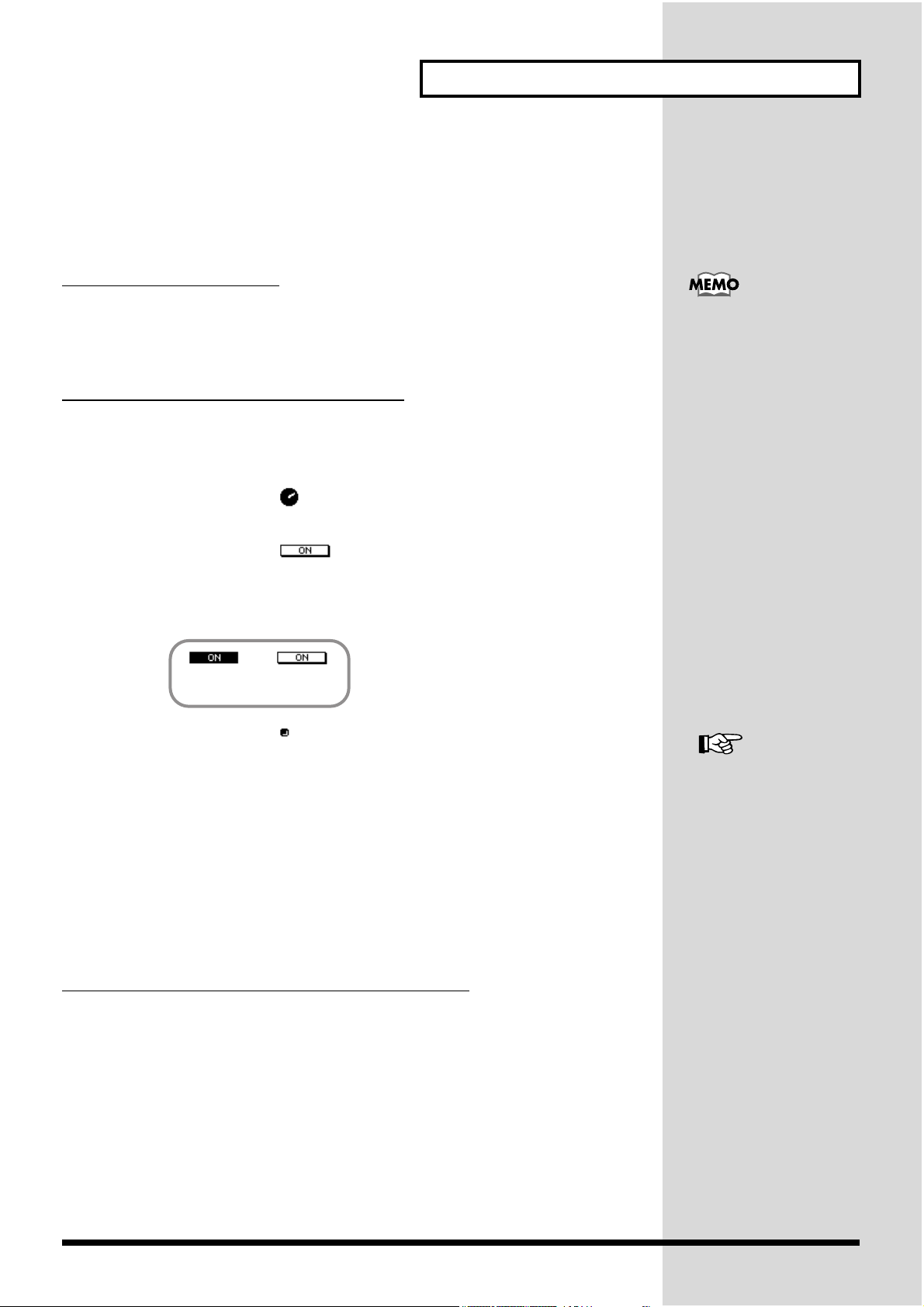
Pour changer les paramètres
Pour changer la valeur d’un paramètre amenez le curseur sur le paramètre
qui sera alors sélectionné et utilisez les commandes [V1]-[V6] faders et/ou
boutons [F1]-[F6] pour changer sa valeur comme décrit ci-dessous.
Pour déplacer le curseur
Avant le mixage
Le curseur – un rectangle gras dans l’afficheur – sélectionne un seul
paramètre ou un groupe de paramètres pour réglage de leur valeur. Pour
déplacer le curseur pressez CURSOR [haut] [bas] [droite] [gauche].
Pour régler les valeurs des paramètres
Il y a certaines règles pour déterminer les paramètres indiquées ci-dessous.
Nous vous recommandons de les conserver à l’esprit.
Les paramètres se règlent en tournant les commandes [V1]-[V6].
Tournez la commande située sous le paramètre à changer.
Les paramètres se règlent en pressant les boutons [F1]-[F6].
Pressez le bouton pour régler le paramètre ON – cela fait s’afficher le
paramètre en négatif – ou sur OFF (affichage normal) sous le
paramètre que vous désirez changer.
ON OFF
Les paramètres se règlent en tournant d’abord les commandes
[V1]-[V6] puis en pressant les boutons [F1]-[F6](SET) pour confirmer
les changements. Utilisez la commande et le bouton situés
respectivement sous le paramètre que vous désirez changer (certains
paramètres peuvent tre réglés en pressant uniquement [F1][F6](SET)).
Les paramètres représentés comme faders se règlent à l’aide des
faders de la console. Si le fader indiqué est sélectionné par le curseur
vous pouvez également changer sa valeur en tournant les
commandes correspondantes [V1]-[V6].
Pour utiliser les canaux [INPUT] ou [MULTI IN]
Le curseur n’apparaît pas
dans un écran
lorsqu’aucune sélection de
curseur n’est nécessaire.
Si vous désirez afficher ou
changer des paramètres
fréquemment utilisés ou la
valeur d’un seul paramètre
pour tous les canaux d’un
coup vous pouvez faire
cela plus aisément en
utilisant les faders de la
console (Mode d’emploi
Fonctions utiles p.58).
Pour régler le niveau de gain et la tonalité de la source d’entrée notamment
en utilisant l’égaliseur pressez [INPUT] ou [MULTI IN] pour sélectionner le
type de canal que vous désirez configurer. Avec le bouton sélectionné
allumé en rouge vous pouvez contrôler le comportement de chaque signal
source à l’aide des faders ou commandes de l’afficheur de la console.
25

Procédures de mixage
Maintenant lançons-nous dans le mixage. Ce chapitre décrit le mixage deux
voies – stéréo – de sources connectées qui seront transmises par le système
au travers de ses prises de sortie MAIN OUT.
Réglage du gain d’entrée
Ajustons les niveaux de gain d’entrée de tous les instruments et appareils
connectés. (si vous travaillez sur des sources connectées numériquement
vous n’avez pas à lire cette section).
fig.107
Mode d’emploi “Gain
Alimentation phantom
Phase et atténuateur” (p.68)
TRUC
Comme réglés en usine
tous les numéros de voie de
la console correspondent
aux numéros d’entrée du
processeur. Vous pouvez
toutefois changer les
connexions des voies ou
travailler sur plusieurs
voies à la fois (Mode
d’emploi Sélection de la
source sonore d’un canal
d’entrée (p.67)).
1
2
1
Pressez [PREAMP GAIN].
[PREAMP GAIN] s’allume et l’affichage “PREAMP GAIN”apparaît.
fig.206
Si vous avez sélectionné
DIGITAL IN A/B comme
entrée source ces étapes ne
seront pas nécessaires.
TRUC
Vous pouvez également
régler le niveau de gain à
l’aide du curseur et des
potentiomètres dans
l’afficheur.
26

Procédures de mixage
2
Utilisez le fader de chaque voie que vous désirez régler pour
déterminer le niveau de gain d’entrée du microphone/
instrument/appareil audio connecté (+4 à -64dB)
Faites cela en montant d’abord le volume de sortie de chaque instrument
autant que possible pour que celui-ci produise un signal fort et puissant.
Ensuite sur la console réglez le niveau de gain d’entrée de la voie aussi haut
que possible dans la plage de l’indicateur de niveau affiché. Si le gain
d’entrée va au-delà de OVER apparaît dans l’indicateur de niveaux
(Level Meter).
fig.207
Lorsque vous avez fini ces réglages vous pouvez régler les niveaux de voie
et panoramiques stéréo L/R (gauche/droite).
.
TRUC
Le fader dans ce cas pilote
le niveau de gain d’entrée
de chaque voie. Pour
envoyer les signaux par la
prise de sortie MAIN OUT
réglez le niveau de sortie
de chaque voie (passez à la
page suivante).
Si vous utilisez un
microphone à
condensateur ou tout
équipement similaire
activez l’alimentation
PHANTOM.
TRUC
Vous pouvez également
régler la commutation On/
Off de phase la
commutation On/Off de
l’alimentation Phantom et
l’atténuateur pour chaque
voie si cela est nécessité par
la source entrant.
27

Procédures de mixage
Réglage des niveaux de voie et
panoramiques L/R
Ici vous pouvez régler le niveau de sortie et le panoramique L/R de chaque
voie pour le mixage principal ou le bus Cue (servant à l’écoute ou
monitoring). Vous pouvez visualiser numériquement chaque réglage de
niveau et panoramique dans l’afficheur.
fig.108
Mode d’emploi “Réglage
On/Off du niveau d’envoi
(Send Level) et du
panoramique (PAN) pour
une voie ou canal (p.70)
1
3,5
2,3
Pressez [INPUT] ou [MULTI IN] pour sélectionner le type de
4,5
SHIFT3,5
1
28
voie que vous désirez configurer.

Procédures de mixage
2
3
Pressez [CH LEVEL].
[CH LEVEL] s’allume en rouge et l’affichage “CH LEV/PAN” apparaît.
fig.208
Utilisez le fader de la voie que vous désirez modifier pour
4
5
changer son niveau de sortie.
Pour régler le niveau de la voie à 0db (100) tenez enfoncé [CH LEVEL] et
pressez [CH EDIT] de la voie que vous désirez régler à 0db.
Pressez [CH PAN]
[CH PAN] s’allume en rouge et l’affichage “CH LEV/PAN” apparaît.
Utilisez le fader de la voie que vous désirez régler pour
changer sa position stéréo.
Montez le fader pour orienter le son à droite (R) et baissez-le pour l’orienter
vers la gauche (L). Pour régler le panoramique au centre tenez enfoncé [CH
LEVEL] et pressez [CH EDIT] de la voie dont vous désirez régler le
panoramique au centre.
Pour envoyer les signaux au Bus Cue tenez enfoncé [SHIFT] en pressant
[CH LEVEL] à l’étape 2 et en pressant [CH PAN] à l’étape 4. Les boutons
s’allumeront en vert.
Lorsque vous avez fini ces réglages réglez le niveau général (Master) et la
balance stéréo.
29

Procédures de mixage
Réglage du niveau général (Master) et
de la balance stéréo
Réglons maintenant le niveau de sortie global et la balance stéréo pour le
mixage produit par les sorties Main Out et contenant toutes les sources
Input et Multi In.
fig.109
3
Mode d’emploi “Réglage
du niveau de mixage
général et balance stéréo”
(p.84).
1
2
3
12,4
Pressez [CH LEVEL] pour allumer [CH LEVEL] en rouge.
Utilisez le fader [MASTER] pour régler le niveau général en
sortie Main Out.
Pressez [CH PAN] pour allumer [CH PAN] en rouge.
30
